Word「アクセス権がありません」
Microsoft Wordは世界中で広く使われているワープロソフトです。使用している際に、「アクセス権がありません」などのさまざまな問題が発生することがあります。Wordで文書を開こうとすると、「文書を開くことができません。アクセス権がありません」というエラーメッセージが表示されることがあります。
この問題はWindowsとMacの両方で発生します。Windowsで「文書を開くことができません。アクセス権がありません」を修正するには?Macで「文書を開くことができません。アクセス権がありません」を修正するには?
今回は、この問題を解決するさまざまな方法をご紹介します。
Wordで「文書を開くことができません。アクセス権がありません」を修正する方法
- ファイルの権限を変更する
- Wordファイルの拒否権限を変更する
- プロパティや個人情報を削除
- ウイルス対策ソフトの確認
- すべてのWordファイルを別のドライブに移動する
- 親エントリーからの継承オプションを変更する
おすすめ:
- Microsoft Word 2021 無料ダウンロード
- Microsoft Excel 2021 無料ダウンロード
- Microsoft PowerPoint 2021 無料ダウンロード
- Microsoft Excel 2019 無料ダウンロード
- Microsoft PowerPoint 2019 無料ダウンロード
方法1: ファイルの権限を変更する
Wordでユーザーがアクセス権を持っていないと、それに関する問題が発生することがあります。以下の手順を実行して、Word文書の所有権を取得して下さい。
1.Wordファイルを右クリックし、「プロパティ」を選択します。
2.「セキュリティ」に切り替えます。「このオブジェクトのプロパティを表示するには、読み取りアクセス許可が必要です」という警告メッセージが表示された場合、そのファイルを読み取るための権限がないことを意味するため、アクセス許可の設定を変更する必要があります。
3.右下の「詳細設定」ボタンをクリックして続行します。
4.新しいインターフェースで「追加」をクリックします。
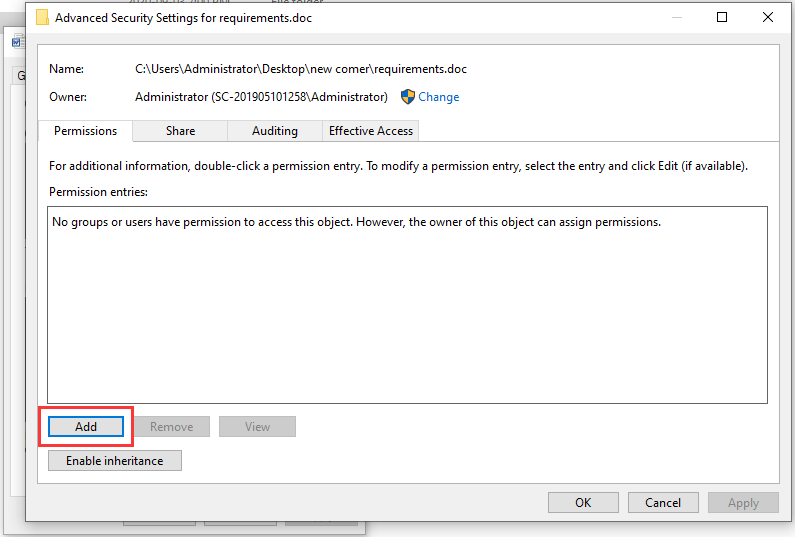
5.「プリンシパルの選択」リンクをクリックします。
6.「詳細設定」をクリックして続行します。
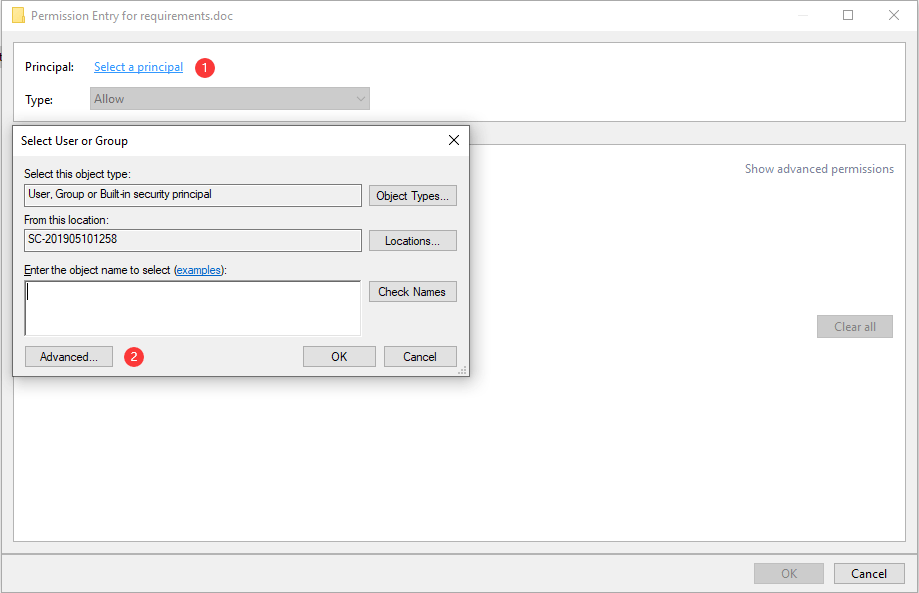
7.「検索」をクリックします。
8.「Authenticated Users」を選択します。
9.「OK」をクリックします。
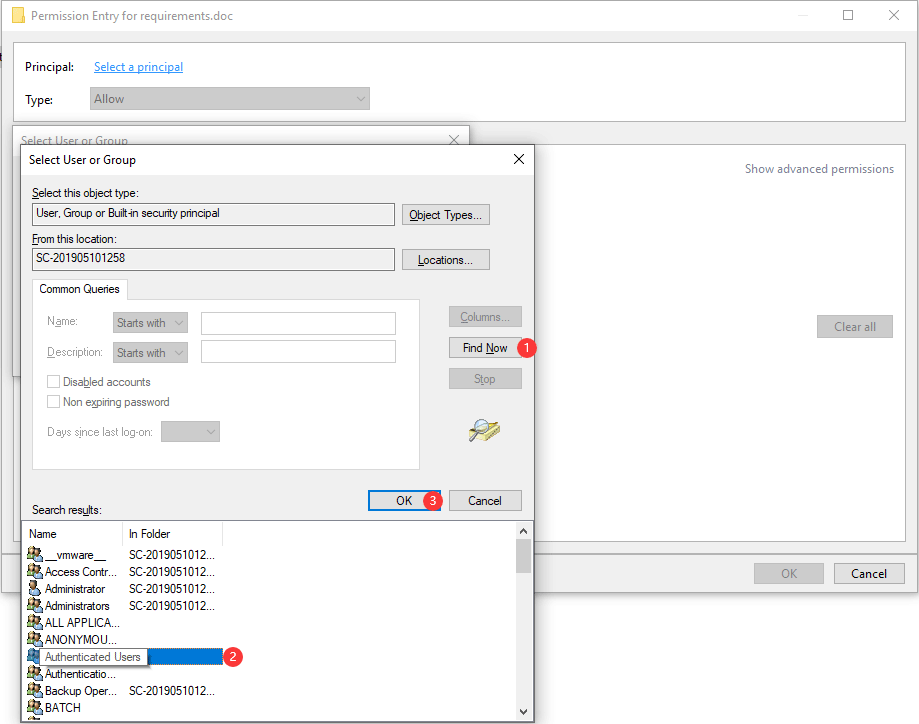
10.「OK」をクリックします。
11.「フルコントロール」にチェックを入れて、すべての基本的な許可を選択します。
12.「OK」をクリックして変更を保存します。
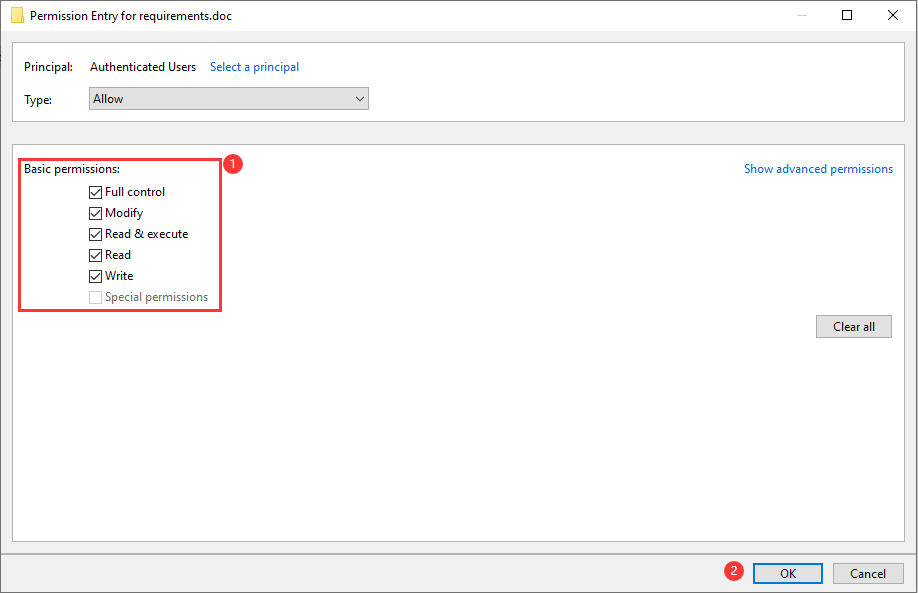
これらの手順を完了したら、通常通りにWord文書を開けるようになるはずです。問題が解決されない場合は、次の方法をお試し下さい。
方法2: Wordファイルの拒否権限を変更する
Wordファイルがすべてのユーザーに対してコントロールを拒否している場合に、「アクセス権がありません」というエラーが表示されることがあります。以下の手順を実行して、ファイルのアクセス拒否権限を変更して下さい。
1.Wordファイルを右クリックし、「プロパティ」を選択します。
2.「セキュリティ」を開きます。
3.「編集」をクリックします。
4.「許可」の下にある「フルコントロール」にチェックを入れます。
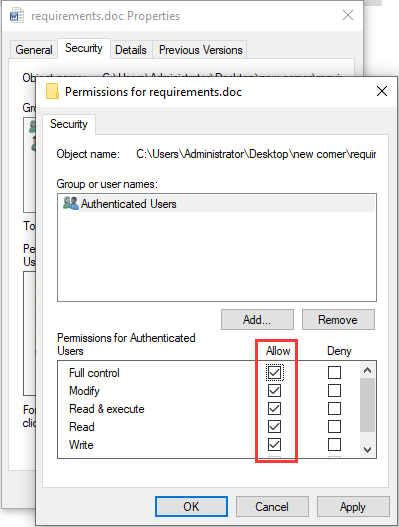
5.「適用」をクリックします。
6.「OK」をクリックします。
方法3: プロパティや個人情報を削除
Microsoftワードは、ファイル情報に自動的に個人情報を保存することがあります。この情報を削除することで「アクセス権がありません」を解決できたというユーザーの報告が寄せられているので、試す価値があります。
1.Wordファイルを右クリックし、「プロパティ」を選択します。
2.「詳細」を開きます。
3.「プロパティや個人情報を削除」リンクをクリックします。
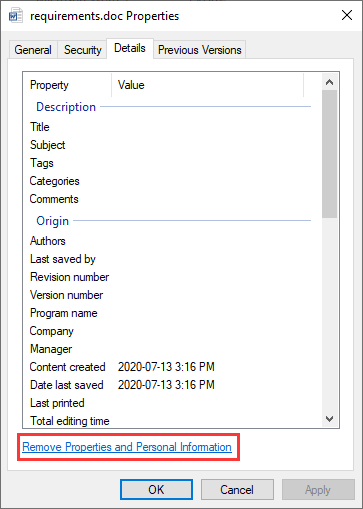
4.「OK」をクリックします。
5.「可能なすべてのプロパティを削除してコピーを作成」を選択します。
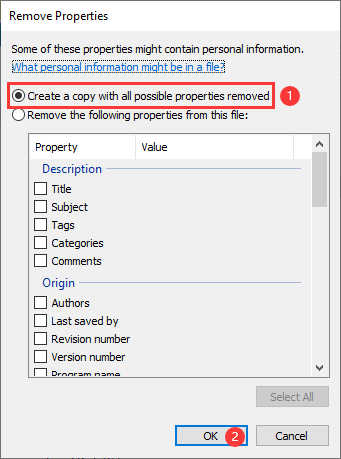
方法4: ウイルス対策ソフトの確認
コンピューターにウイルス対策ソフトがインストールされている場合は、設定でWordファイルが保護されているかどうかを確認して下さい。そうであれば、ファイルを保護リストから外すことで問題が解決されるはずです。
方法5: すべてのWordファイルを別のドライブに移動する
すべてのファイルを別のドライブに移動することで、正常に開けるようになることがあります。そのため、この方法を試してみるのも良いでしょう。
方法6: 親エントリーからの継承オプションを変更する
Wordではデフォルトで継承が有効になっており、文書を簡単に操作することができます。しかし、これによって「アクセス権がありません」という問題が発生することがあるので、無効にしてみて下さい。
- Word文書を右クリックし、「プロパティ」を選択します。
- 「セキュリティ」→「詳細設定」をクリックします。
- 「継承の無効化」をクリックします。
- 「適用」をクリックします。
- 「OK」をクリックします。
おすすめ:
失われたWord文書を復元する方法
Word文書を誤って削除したり紛失したりすることがあります。そんなときは、プロ仕様のデータ復元ソフトを使ってファイルを救出しましょう。ここでは、MiniTool Power Data Recoveryをおすすめします。コンピューターのハードドライブ、メモリカード、SDカードなどから、さまざまな種類のファイルを復元できるソフトです。
このソフトにはトライアル版があります。以下のボタンを押して入手し、データを回復したいドライブをスキャンして下さい。
MiniTool Power Data Recovery Trialクリックしてダウンロード100%クリーン&セーフ
必要なファイルを見つけることができたら、フル版でいくつでも復元できます。